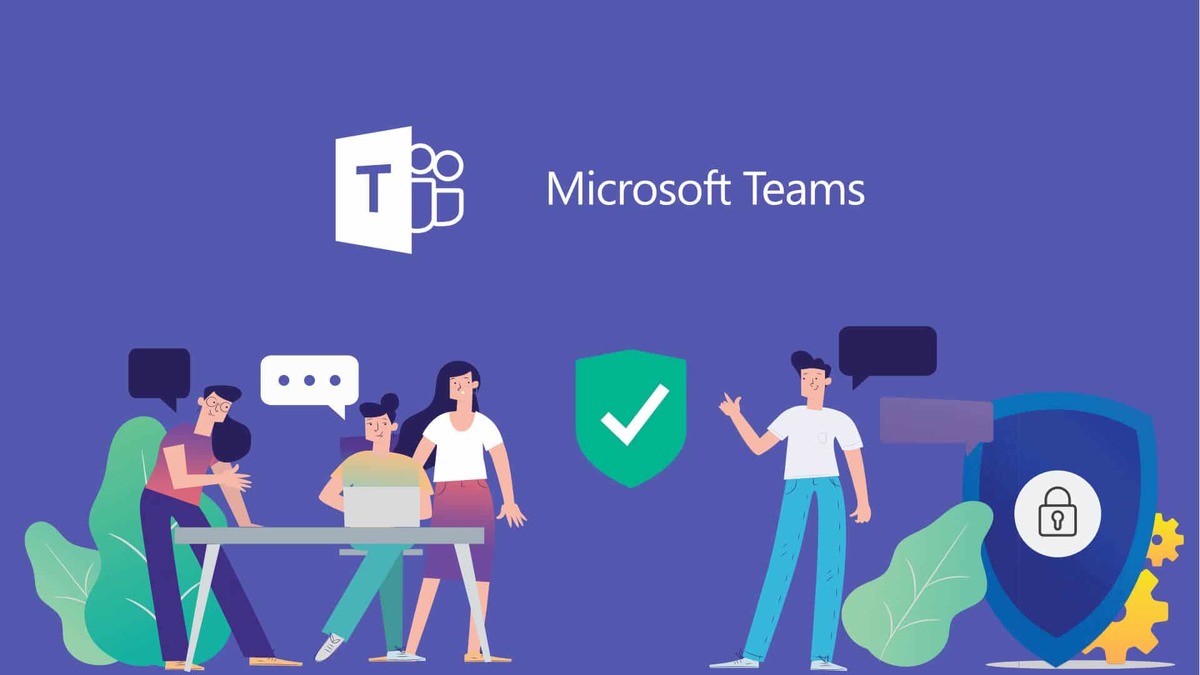
Microsoft phát hành Teams dưới dạng ứng dụng dành cho doanh nghiệpNhưng bây giờ anh ấy quyết định rằng nó cũng sẽ được sử dụng cho mục đích cá nhân của cộng đồng. Công cụ này sẽ được sử dụng để giữ liên lạc với gia đình và bạn bè, nó có chức năng thực hiện và nhận cuộc gọi, cũng như có thể trò chuyện với các số liên lạc.
Sau khi ra mắt vào năm 2016, bây giờ công ty Redmond muốn nó có phạm vi lớn hơn bằng cách đưa ra một phiên bản cho hai môi trường, luôn tập trung vào việc cải thiện sự kết nối giữa những người lao động. Bây giờ khi bạn tải xuống nó trên Android, bạn có tùy chọn để chọn "Cá nhân" và điều thú vị là ít nhất phải nói.
Cách sử dụng Microsoft Teams cho các cuộc gọi và trò chuyện
Microsoft Teams là một công cụ giao tiếp và cộng tác cho nơi làm việc, giáo dục và cũng được định hướng cho gia đình. Bạn có thể nói chuyện qua các cuộc trò chuyện, gọi điện video với một hoặc nhiều người, chia sẻ màn hình, chia sẻ tệp và sử dụng các ứng dụng như Office, Word, Excel, v.v.
Microsoft Teams mọi cuộc trò chuyện với người khác nó được mã hóa, do đó, nó ở đỉnh cao của Telegram, một trong những ứng dụng cho thấy sự bảo mật tốt nhất khi sử dụng nó. Sau khi giải thích chúng tôi hướng dẫn bạn cách sử dụng nó cho mục đích cá nhân.
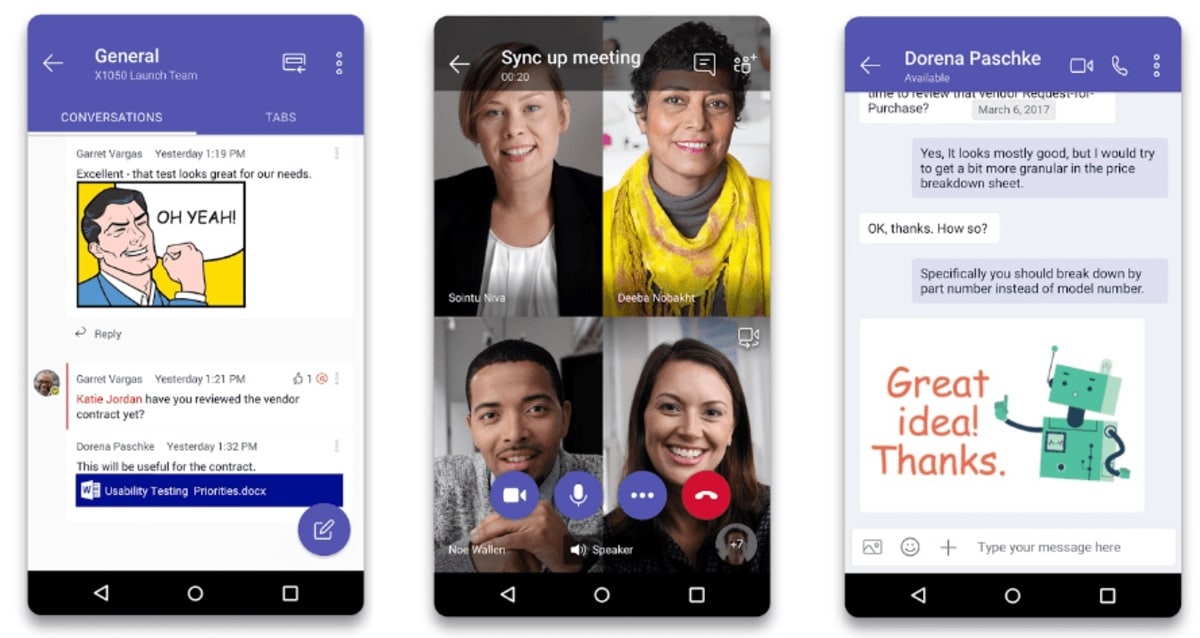
Tải xuống, cài đặt và sử dụng Teams
Điều đầu tiên chúng ta phải làm là tải ứng dụng trên điện thoại Android của mình, nó cũng có sẵn cho máy tính để bàn nếu chúng ta muốn sử dụng cùng một tài khoản trên hai thiết bị khác nhau. Sau khi tải xuống từ liên kết bên dưới và cài đặt, bạn phải sử dụng tài khoản email của Microsoft, tài khoản này không hợp lệ với tài khoản Gmail của bạn, để làm điều này, hãy truy cập Hotmail.es.
Khi bạn đã tạo tài khoản email, hãy chèn dữ liệu vào ứng dụng, bạn sẽ có 10 GB để sử dụng trong môi trường của mình và 2 GB dung lượng dành riêng cho bạn. Bây giờ hãy chọn tùy chọn "Cá nhân" để sử dụng Microsoft Teams cho mục đích sử dụng không chuyên nghiệp cũng như trong môi trường kinh doanh, bạn sẽ được lợi về mọi mặt nếu bạn bắt đầu sử dụng nó.
Cuối cùng, chỉnh sửa tên và ảnh đại diện của bạn, bạn cũng có thể đồng bộ hóa danh bạ mà bạn có trong tài khoản email đó, nếu trong trường hợp này bạn không có thì không có gì xảy ra, sau này bạn có thể thực hiện theo cách tương tự. Microsoft Teams là một ứng dụng cung cấp cho bạn, như WhatsApp hoặc Telegram, để trò chuyện và nhận cuộc gọi một cách nhanh chóng và chính xác.
